Wie kann man CD / DVD-ROM beim Lesen von CDs reparieren, aber keine DVDs in Windows lesen?
- Verwenden Sie den Registrierungsschlüssel
- Reinigen Sie den Laser physikalisch
- Überprüfen Sie die DVD und deaktivieren Sie die Brennsoftware
- Überprüfen Sie Ihre CD-ROM- und Autoplay-Funktionen
Das Problem mit dem CD / DVD-Laufwerk hat zwei Möglichkeiten. Entweder haben Sie Ihr Betriebssystem auf das neue Windows 10, 8.1 aktualisiert, und Sie haben Probleme mit dem CD / DVD-Laufwerk oder irgendwann bei der Verwendung des Betriebssystems, bei dem Sie Probleme mit den DVDs hatten, die Sie zu lesen versuchen. In beiden Fällen erfahren Sie im Folgenden, welche Schritte Sie ausführen müssen, um Ihr CD / DVD-Laufwerk zu reparieren und zu reparieren, wenn keine DVDs gelesen werden, die CDs in Windows 8.1 jedoch.
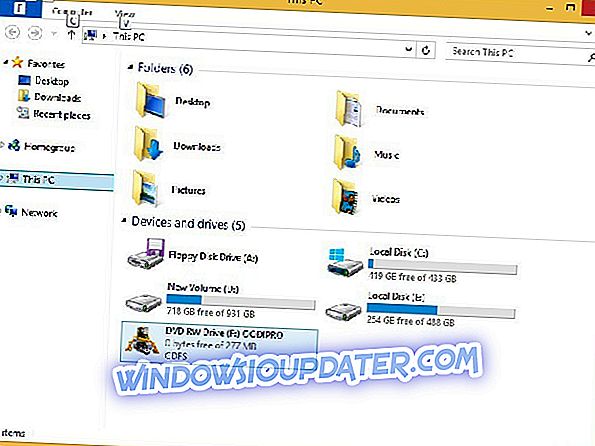
Für das Tutorial, das unten veröffentlicht wird, müssen Sie einige Änderungen in der Registrierung in Ihrem Windows 8.1-Betriebssystem vornehmen. Wenn Sie der Meinung sind, dass das Betriebssystem durch diese Schritte möglicherweise weiter beschädigt werden kann, sollten Sie eine Sicherungskopie davon erstellen Fahren Sie mit dem Betriebssystem fort und fahren Sie mit den folgenden Schritten fort.
Wie repariere ich ein CD / DVD-Laufwerk, um Ihre DVDs in Windows 10, 8.1 richtig zu lesen?
1. Verwenden Sie den Registrierungsschlüssel
- Bewegen Sie den Mauszeiger in Windows 8.1 auf die obere rechte Seite des Bildschirms
- In dem sich öffnenden Menü müssen Sie mit der linken Maustaste klicken oder auf das Suchfeld tippen, das Sie dort haben.
- In das Suchfeld müssen Sie Folgendes schreiben: "regedit" ohne Anführungszeichen.
Hinweis: Sie können auch auf den Registrierungseditor zugreifen, indem Sie die Windows-Taste und die R-Taste gedrückt halten, um das Ausführungsfenster zu öffnen. Geben Sie im Ausführungsfenster "regedit.exe" ohne Anführungszeichen ein und drücken Sie "Enter".
- Klicken Sie mit der linken Maustaste oder tippen Sie auf das Symbol "regedit", das nach der Suche angezeigt wird.
- Klicken Sie mit der linken Maustaste oder tippen Sie auf die Schaltfläche "Ja", wenn ein Popup mit Benutzerkontensteuerelementen angezeigt wird.
- Klicken Sie im Fenster des Registrierungs-Editors auf der linken Seite auf den Ordner „HKEY_LOCAL_MACHINE“, um ihn zu öffnen.
- Klicken Sie im Ordner „HKEY_LOCAL_MACHINE“ mit der linken Maustaste oder tippen Sie auf den Ordner „System“.
- Klicken Sie im Ordner "System" mit der linken Maustaste oder tippen Sie auf den Ordner "CurrentControlSet".
- Klicken Sie im Ordner "CurrentControlSet" mit der linken Maustaste oder tippen Sie auf den Ordner "Control".
- Klicken Sie im Ordner „Control“ mit der linken Maustaste oder tippen Sie auf den Ordner „Class“.
- Klicken Sie im Ordner "Class" mit der linken Maustaste oder tippen Sie auf den Ordner "{4D36E965-E325-11CE-BFC1-08002BE10318}".
- Suchen Sie nun auf der rechten Seite nach "UpperFilters".
- Klicken Sie mit der rechten Maustaste oder halten Sie auf "UpperFilters" gedrückt.
- Klicken Sie im angezeigten Menü mit der linken Maustaste oder tippen Sie auf die Funktion "Löschen".
- Klicken Sie im nächsten Fenster mit der linken Maustaste oder tippen Sie auf die Schaltfläche "Ja", um den Löschvorgang zu bestätigen.
- Machen Sie dasselbe für die Funktion „LowerFilters“ und löschen Sie sie.
- Schließen Sie das Fenster "Registrierungseditor".
- Starten Sie Ihr Windows 8.1-Betriebssystem neu.
- Überprüfen Sie nach dem Neustart des Geräts, ob Ihre DVD-Discs jetzt für Sie funktionieren.
2. Reinigen Sie den Laser physikalisch
- Öffnen Sie Ihre CD / DVD wie beim Einlegen einer CD oder DVD.
- Sie haben dort einen Laserkopf und müssen den Bereich um ihn herum reinigen.
Hinweis: Es ist sehr wichtig, den Bereich um den Laserkopf mit einem sehr sauberen, trockenen Material zu reinigen. Es wird außerdem empfohlen, den Bereich mit dem zu reinigen, was Sie zum Reinigen des Monitors oder mit dem Material verwenden, das Sie zum Reinigen von Brillen verwenden.
- Nachdem Sie die Reinigung abgeschlossen haben, legen Sie den CD / DVD-Schacht wieder ein.
- Starten Sie Ihr Windows 8.1-Betriebssystem neu.
- Wenn das Gerät wieder betriebsbereit ist, werfen Sie den CD / DVD-Schacht aus und legen Sie eine DVD ein.
- Prüfen Sie, ob Sie immer noch Probleme beim Lesen haben.
3. Überprüfen Sie die DVD und deaktivieren Sie die Brennsoftware
- Wenn Sie nur versuchen, eine einzelne DVD zu lesen, versuchen Sie es mit mehreren.
- Die DVD, die Sie lesen möchten, ist möglicherweise ebenfalls beschädigt. Wir müssen prüfen, ob ein Problem mit einer bestimmten DVD oder dem Laufwerk vorliegt.
- Wenn Sie eine Brennsoftware von Drittanbietern verwenden, müssen Sie sie schließen oder die Software für die Dauer dieses Schritts deinstallieren.
- Starten Sie nach der Deinstallation der Software Ihr Windows 8.1-Gerät neu.
- Legen Sie beim Starten des Windows 8.1-Geräts eine DVD in das Laufwerk ein und prüfen Sie, ob sie gelesen werden kann.
4. Überprüfen Sie Ihre CD-ROM- und Autoplay-Funktionen
Manchmal liegt das Problem möglicherweise nicht auf der physischen Festplatte. Wir haben ein großartiges Update für "CD-ROM funktioniert nicht" -Probleme. Möglicherweise liegt dieses Problem auch vor, weil die DVD oder eine andere CD einfach nicht gelesen wird. In diesem Fall wird dringend empfohlen, die Autoplay-Funktion zu überprüfen und zu aktualisieren. Sie können auch versuchen, in anderen Handbüchern nachzusehen, ob DVDs nicht in Windows 10, 8.1 funktionieren, aber normalerweise sollten die oben genannten Lösungen Ihr Problem beheben.
Wenn Sie immer noch Probleme mit Ihrer Hardware haben oder diese einfach für die Zukunft vermeiden möchten, empfehlen wir Ihnen, dieses Tool (100% sicher und von uns getestet) herunterzuladen, um verschiedene PC-Probleme zu beheben, z. B. Hardwarefehler, aber auch Dateien Verlust und Malware.
Dies sind die erforderlichen Schritte, um Ihr CD / DVD-Laufwerk zu reparieren, wenn es Ihre DVDs in Windows 8.1 nicht liest. Wenn Sie weitere Fragen zu diesem Artikel haben, schreiben Sie uns bitte in den Kommentarbereich. Wir werden Ihnen bei Ihrem Problem weiterhelfen.


